遇到对win10系统数据执行保护功能DEP设置进行操作,要怎么处理呢?接下来给大家带来win10系统数据执行保护功能DEP设置的详细步骤:
1,进入控制面板,单击打开“所有控制面板项→系统”。或者点击我的电脑,右键属性。单击左侧栏内的“高级系统设置”项。如果当前登录者为非管理员级别,系统会提示输入管理员密码或进行确认。点击“高级”选项卡,在“性能”分组下,单击“设置”按钮。
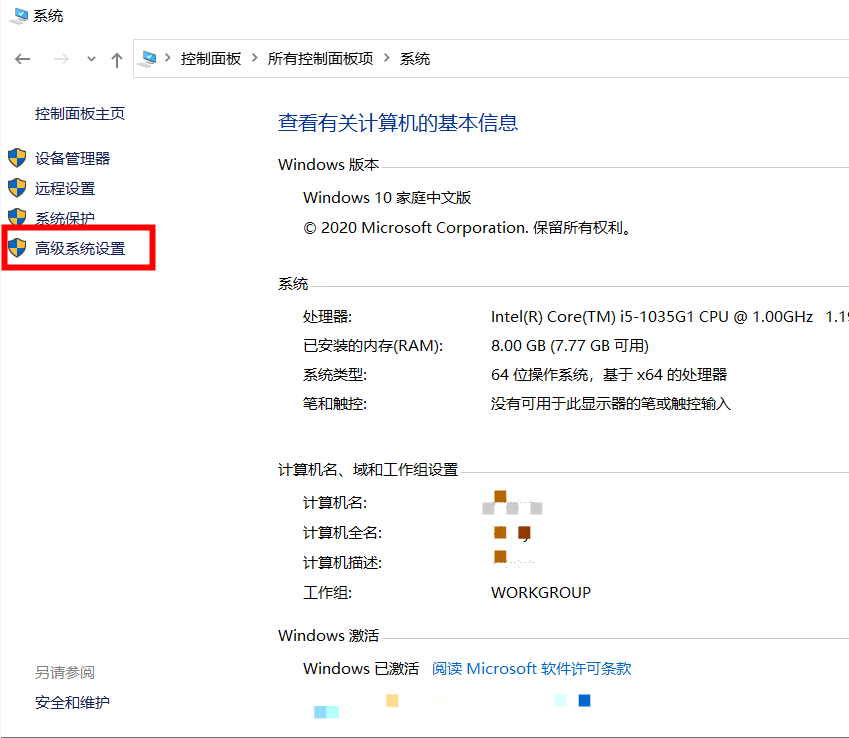
2,在“性能选项”对话框中,单击“数据执行保护”选项卡,然后单击选择“为除下列选定程序之外的所有程序和服务启用 DEP”单选框,然后选择重启。
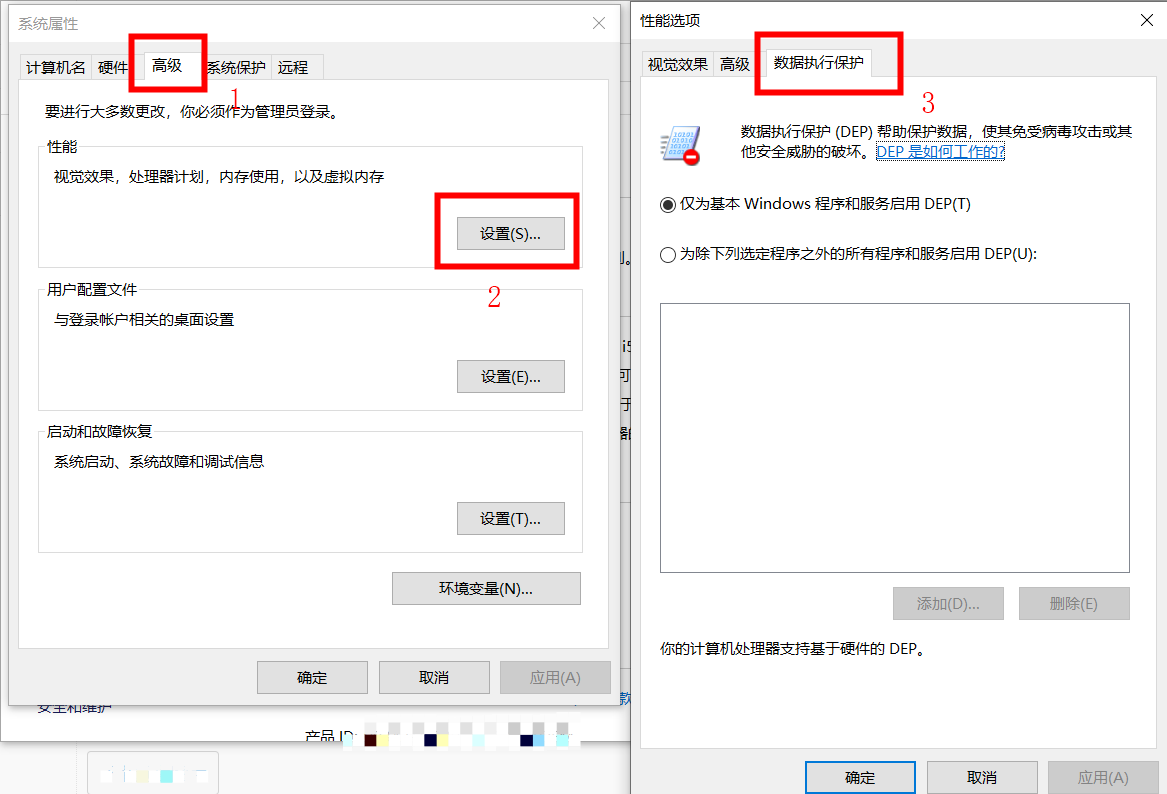
3,单击“添加”按钮添加自己信任的、不需要DEP保护的程序。通过浏览“Program Files”文件夹,查找该程序的可执行文件(以.exe为文件扩展名),然后单击“打开”。
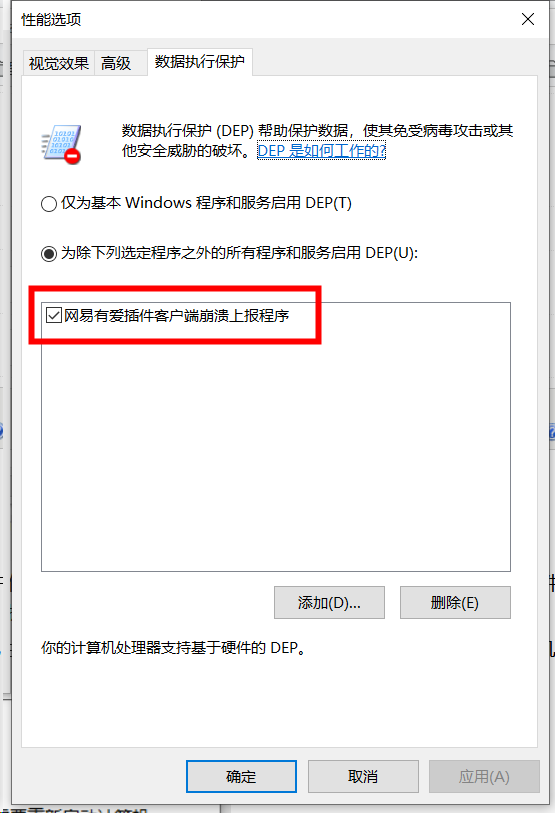
4,单击“确定”,在“系统属性”对话框中单击“确定”,然后再次单击“确定”。重新启动计算机,才能使所做的更改生效。
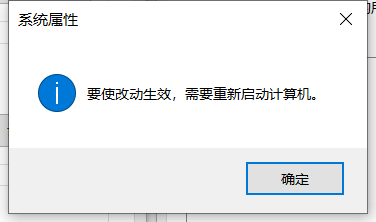
小提示:
若要对个别程序关闭DEP,请选中要对其关闭 DEP 的程序旁边的复选框,然后单击“确定”。若要对某个程序打开DEP,请清除要对其打开DEP的程序旁边的复选框,然后单击“确定”。
以上就是关于win10系统数据执行保护功能DeP设置的操作方法,方法还是很简单的,如果还有不清楚的可以参考以上的教程,希望帮助到大家。
uc电脑园提供的技术方案或与您产品的实际情况有所差异,您需在完整阅读方案并知晓其提示风险的情况下谨慎操作,避免造成任何损失。

浏览次数 15395
浏览次数 3055
浏览次数 341
浏览次数 61453
浏览次数 1400
未知的网友